FAQ de FonePaw Grabador de Pantalla - ¿Cómo desactivar el Firewall de Windows Defender?

Si te encuentras con un error que muestra que el Firewall de Windows Defender está bloqueando la conexión de tu iPhone al ordenador, no podrás grabar la pantalla de tu iPhone. En este momento, necesitas desactivar el Firewall de Windows Defender con los siguientes maneras.
Manera 1. Usar el Panel de Control Accede al Panel de Control mediante Búsquedas de Windows y selecciona "Sistema y seguridad".
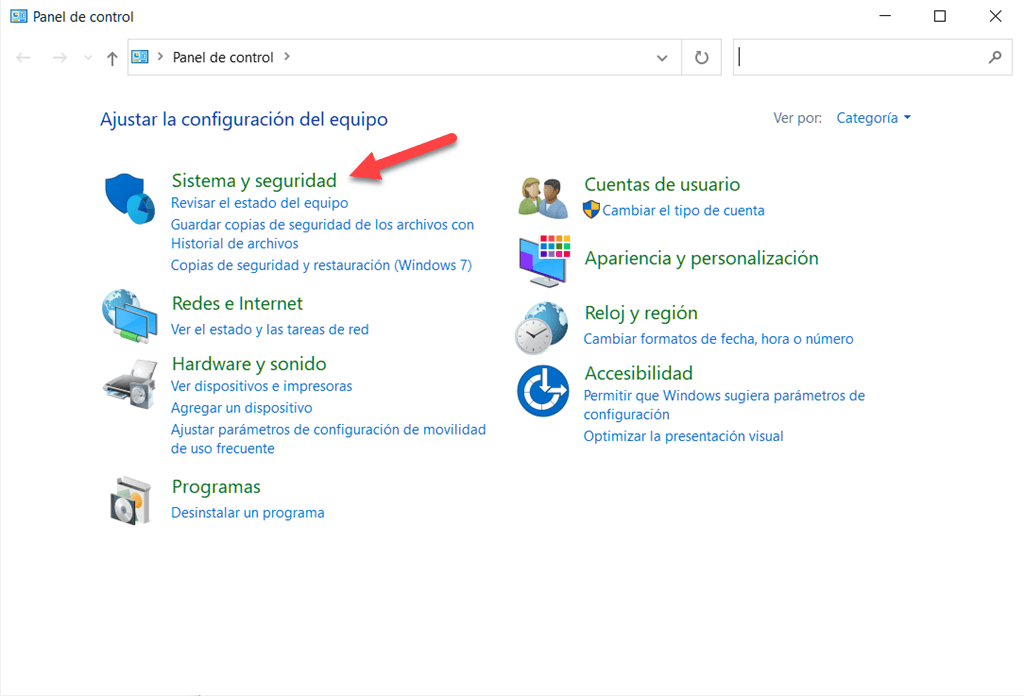
Luego, selecciona "Firewall de Windows Defender".
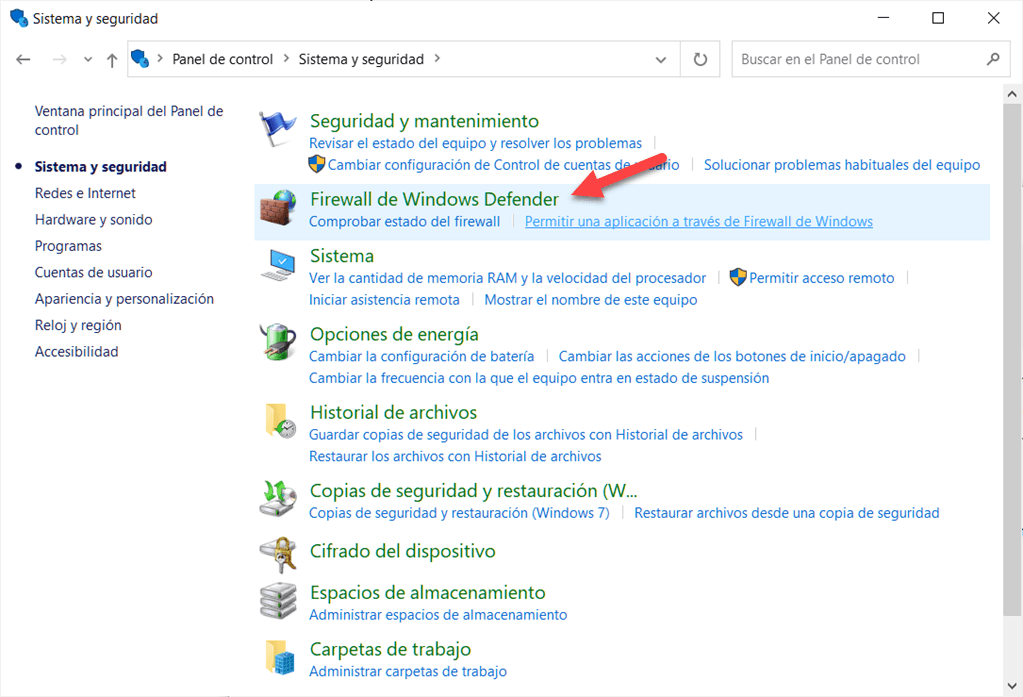
En la columna izquierda, haz clic en "Activar o desactivar el Firewall de Windows Defender".
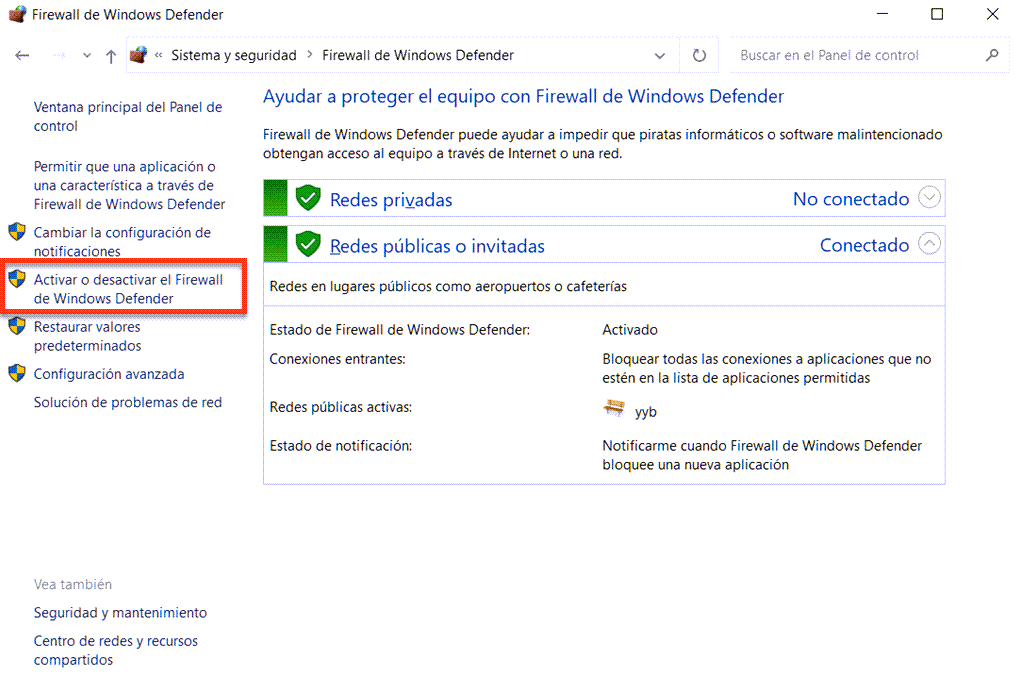
Ahora, marca las opciones "Desactivar Firewall de Windows Defender" y clica en "Aceptar".
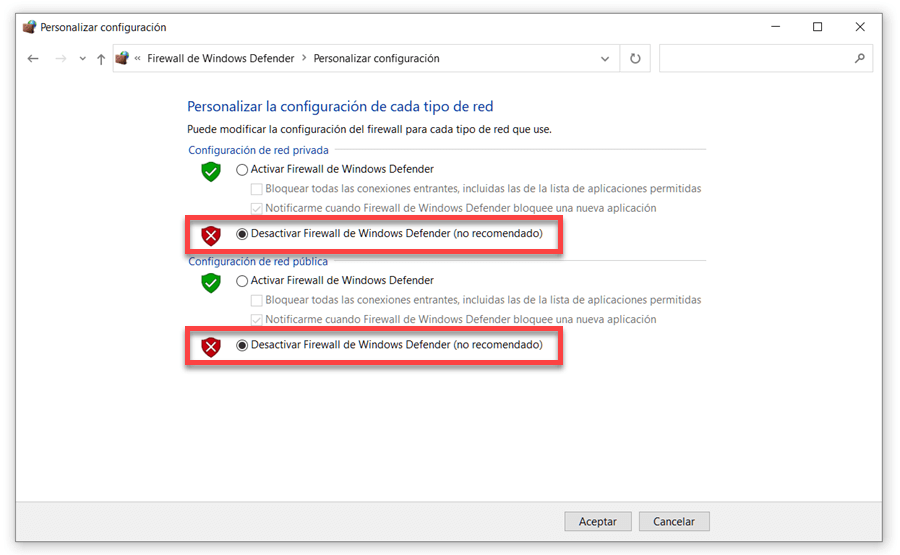
Manera 2. Desactivar el Firewall de un programa Ve a "Panel de control" > "Sistema y seguridad" > "Firewall de Windows Defender".
Selecciona "Permitir que una aplicación o una característica a través de Firewall de Windows Defender".
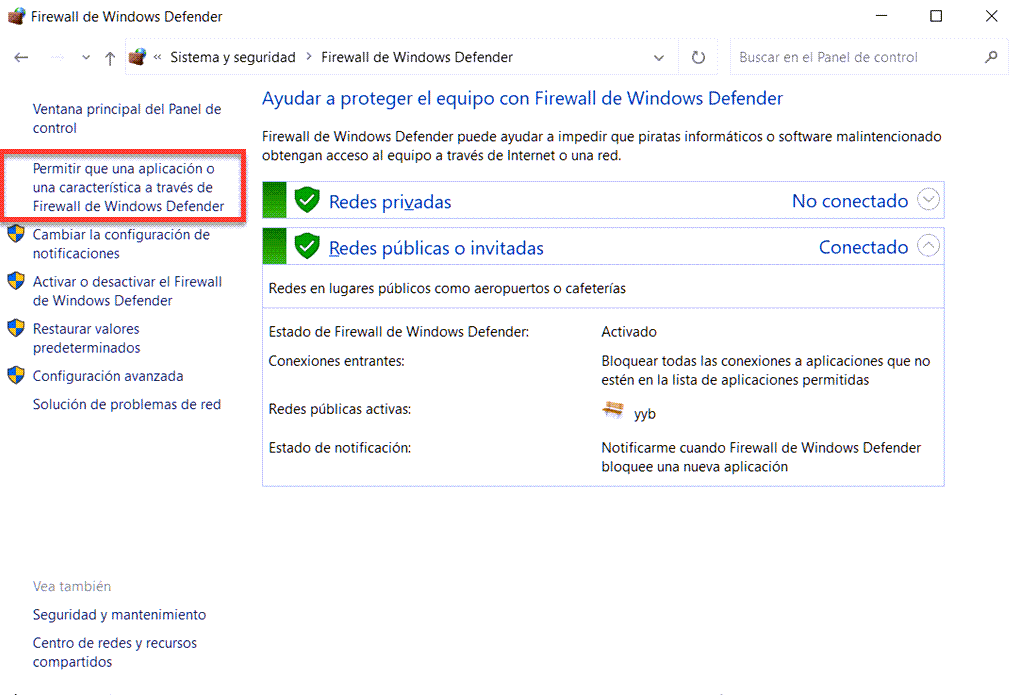
Marca el programa o aplicación que necesitas. Luego, haz clic en "Aceptar".
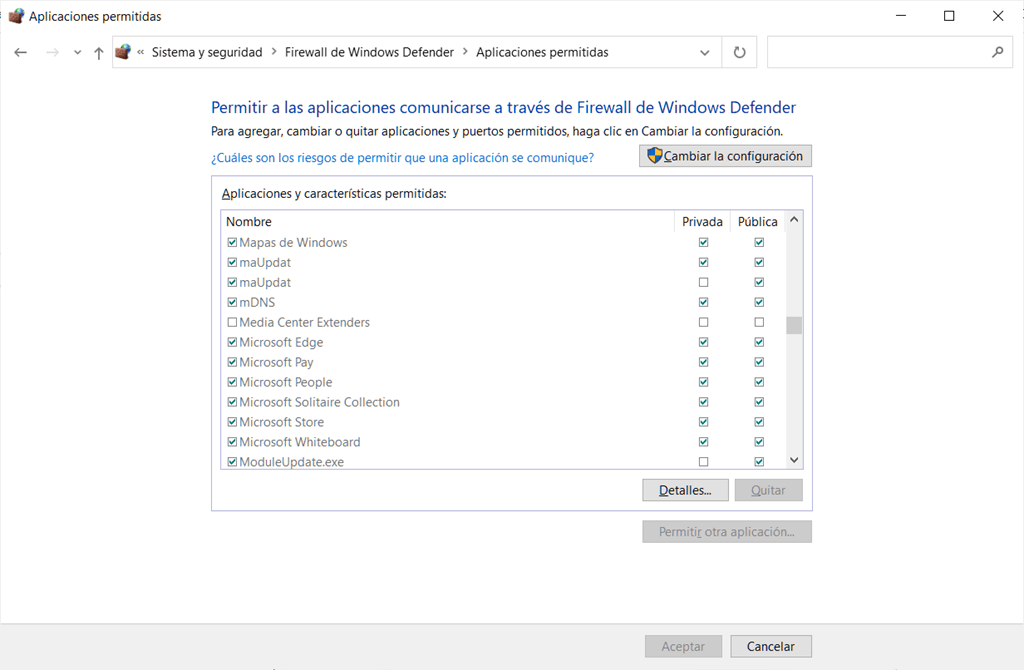
Manera 3. Utilizar el símbolo del sistema Otra forma que puedes probar es utilizar el Símbolo del sistema para desactivar el Firewall de Windows Defender.
Presiona en el icono de Windows (Inicio) e introduce "Símbolo del sistema" para abrir la aplicación. Escribe el comando "netsh advfirewall set allprofiles state off". Pulsa "Enter" y se ejecutará el script para desactivar el Firewall de Windows Defender.











